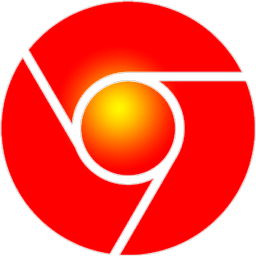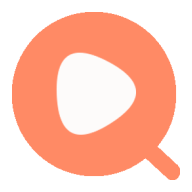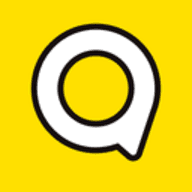《iSee图片专家》纠正图片色偏方法介绍
- 编辑:谷子
照片出现色偏,一是因为拍摄设备的原因,二是因为自然因素,在一个就是因为人为的拍摄技术而导致的了。那么我们已经拍摄好的照片,想要纠正色偏该怎么弄呢?一起来看看小编带来的介绍。

iSee图片专家怎么纠正图片色偏?
以下步骤只是作为参考的一种处理方法,但并不只限于此,大家可以灵活应用iSee的各种色彩调节功能。
第一步,用iSee主程序打开图片,使用看图精灵打开的用户可点击工具条上的编辑按钮进入。

第二步,选择左方的“数码后期-色彩 》白平衡点点通”,进入以下窗口,在左方用鼠标左键点击白平衡参照点(一个你认为应该是白色的位置),在右边预览图中查看效果,合适后确定退出。

确定后效果如下:

后面两步根据个人情况决定是否使用。
第三步,在白平衡点点通基础上,可使用“数码后期-色彩 》自动色阶”修正一下,修正后效果如下。

第四步,使用“数码后期-色彩 》曲线调节”为图片加亮,如下:

最终处理效果:

注意:以上功能需要升级到“iSee 数码增强版 V3.5”后才能正常使用。
关于如何用iSee图片专家来纠正图片的色偏的方法,小编就介绍到这里了。如果大家拍的一些照片也出现这种情况,就可以通过以上方法来处理。
本文内容来源于互联网,如有侵权请联系删除。

-
《漫威终极逆转》评测:每局三分钟,随机又公平
手游评测 |廉颇
-
《逆水寒》手游2.0新赛年评测:国风朋克来袭
手游评测 |廉颇